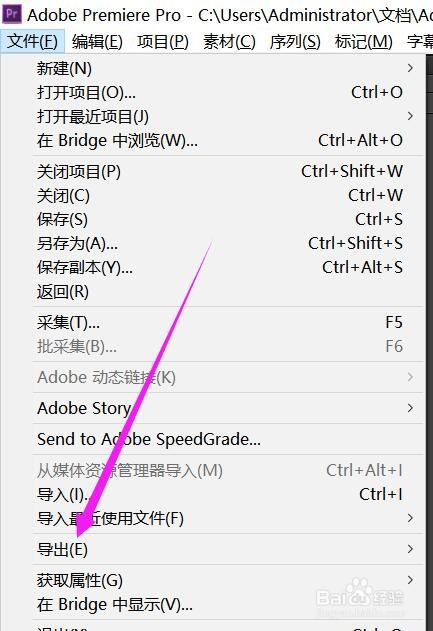如何把视频中的声音导出成mp3音乐文件
1、在“Premiere”软件的视频编辑窗口中,点击【文件】菜单打开。
2、在“文件”弹出下拉框中,点击【导入】打开。
3、在“导入”弹框中,选中一个mp4视频文件。
4、在Premiere的库面板中,右键点击刚导入的视频文件。
5、在右键弹出下拉框中,点击【插入】,把视频文件插入到时间轴上。
6、在“Premiere”软件菜单栏上,点击【文件】打开。
7、在“文件”弹出下拉框中,选择【导出】进入。
8、在“导出”弹出下拉框中,单击【媒体】打开。
9、在“导出设置”窗口中,“格式”的值设置为【MP3】,单击窗口底部的【导出】,即可把砷啼硎实视频中的声音导出成mp3格式的音乐文件。
声明:本网站引用、摘录或转载内容仅供网站访问者交流或参考,不代表本站立场,如存在版权或非法内容,请联系站长删除,联系邮箱:site.kefu@qq.com。
阅读量:93
阅读量:73
阅读量:56
阅读量:41
阅读量:64